Az alkalmazás-végrehajtási álnevek engedélyezése a Windows 10 rendszerben
A Windows 10 új funkciót kapott. A felhasználó engedélyezheti az alkalmazás-végrehajtási álneveket a Store-alkalmazásokhoz. Az URI-séma helyett, amely egy Store-alkalmazás indításához használható, bekapcsolhat egy álnevet, amely normál futtatható fájlnévként jelenik meg. Tekintsük át ezt a funkciót részletesen.
Hirdetés
A Windows 10 speciális URI-sémát támogat a Store-alkalmazásokhoz. Úgy néz ki
Alkalmazásnév: Erőforrásnév és használható egy alkalmazás közvetlen elindítására, valamint az alkalmazás bizonyos oldalainak és funkcióinak közvetlen megnyitására. A Számológép alkalmazás közvetlenül nyitható paranccsal számológép://, paranccsal indítható a Microsoft Edge ms-edge://, Cortanának van a parancsa cortana://, stb. LátFuttassa közvetlenül a Windows 10 alkalmazásokat ezekkel a parancsokkal.
Ez nem csak a Store-alkalmazásokra vonatkozik. Ugyanez a trükk használható közvetlenül nyissa meg a Beállítások alkalmazás bármelyik oldalát
. Az alkalmazás biztosítja az "ms-settings" URI-sémát, amely lehetővé teszi parancsikonok létrehozását is olyan közvetlen műveletek meghívásához, mint a "Frissítések keresése".Ezen az URI-sémán kívül a legutóbbi buildek Windows 10 támogatás alkalmazás-végrehajtási álnevek. Ha engedélyezve vannak, könnyen megjegyezhető álnév létrehozását teszik lehetővé a Store-alkalmazásokhoz, amelyek úgy néznek ki, mint egy szokásos végrehajtható fájlnév. Például az Edge böngészőnek lehet az álneve microsoftedge.exe.
Nézzük meg, hogyan lehet engedélyezni az alkalmazás-végrehajtási álneveket a Windows 10 rendszerben.
Alkalmazás-végrehajtási álnevek engedélyezése a Windows 10 rendszerben
- Nyisd ki Beállítások.
- Lépjen az Alkalmazások > Alkalmazások és funkciók menüpontra.
- A jobb oldalon kattintson a Alkalmazásvégrehajtási álnevek kezelése linket az „Alkalmazások és funkciók” részben.
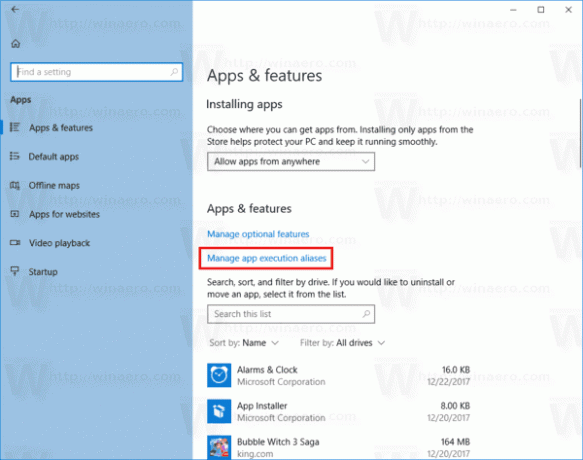
- A következő oldalon megjelenik az alkalmazások listája. Válasszon ki egy alkalmazást, és forgassa el az alkalmazás neve melletti kapcsolót az App Execution alias engedélyezéséhez.
Ismételje meg a fenti lépéseket az összes szükséges alkalmazásnál, és kész.
Az engedélyezett álnevet bármikor letilthatja a váltókapcsolóval.
Abban az esetben, ha két Store alkalmazás álnevem van: spotify.exe a Spotify és MicrosoftEdge.exe az Edge böngészőhöz.
Ez a funkció olyan haladó felhasználók számára lehet hasznos, akik kedvenc alkalmazásaikat a Futtatás párbeszédpanel álneveivel vagy kötegfájllal szeretnék futtatni. Ezenkívül lehetővé teszi az alkalmazások zökkenőmentes integrációját mind az asztali, mind az áruházi alkalmazásokhoz, ahol egy klasszikus alkalmazás elindíthat egy Store alkalmazást az álneve használatával.
Az alkalmazásaliasok ötlete új a Store alkalmazásokban, de nem új a Windows operációs rendszerben. Az operációs rendszer évek óta támogatja az „App Paths” nevű hasznos alkalmazásaliasokat az asztali alkalmazásokhoz. Használatával gyorsan meghatározhat egyéni álnevet kedvenc alkalmazásaihoz. Sok alkalmazás álneveket definiál már a dobozból. Például az Internet Explorer álneve "iexplore.exe", a Microsoft Word pedig, ha telepítve van, a "winword.exe" álnévvel rendelkezik.
Az asztali alkalmazások álneveiről a következő cikkben olvashat részletesen:
Indítsa el kedvenc alkalmazásait hasznos álnevekkel a Futtatás párbeszédpanelen
Ez az.


